В древовидном меню АС «Электронная перевозка» выберите пункт меню «График подачи вагонов ГУ-11» и соответствующий план (основной или дополнительный), по которому будет создаваться график ГУ-11.
В результате на экране появится список ГУ-11 по выбранному плану.
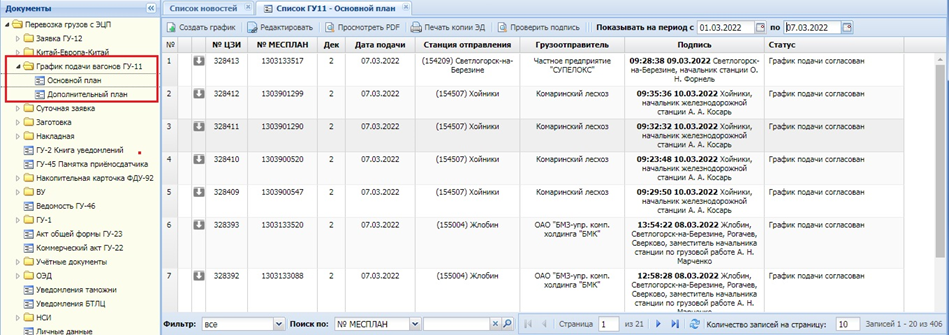
Для поиска нужного документа предусмотрены фильтры (графа для поиска расположена внизу на главной форме). Для установки фильтра выберите критерий согласованные или несогласованные. По умолчанию установлен фильтр – все.

Для поиска графика ГУ-11 по номеру МЕСПЛАН (по грузоотправителю, по станции отправления), введите в поле ввода значение нужного параметра и нажмите на кнопку ![]() для поиска.
для поиска.
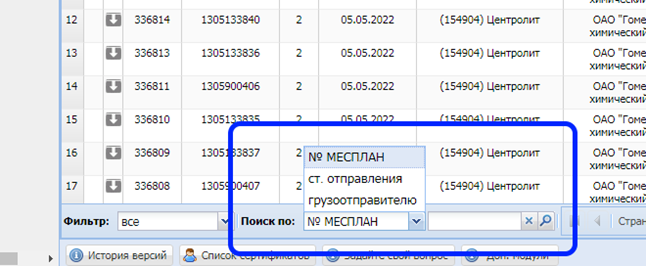
По кнопке ![]() можно очистить строку ввода.
можно очистить строку ввода.
Количество записей на странице в списке по умолчанию – 10.
![]()
Количество записей на странице может быть увеличено путем ввода в окошке нужного количества отображаемых на странице записей с клавиатуры.
Количество страниц указывается под списком графиков ![]()
По нажатии на значок ![]() осуществляется переход на следующую страницу. По нажатии на значок
осуществляется переход на следующую страницу. По нажатии на значок ![]() осуществляется переход на последнюю страницу.
осуществляется переход на последнюю страницу.
Также можно установить нужный период для отображения списка.
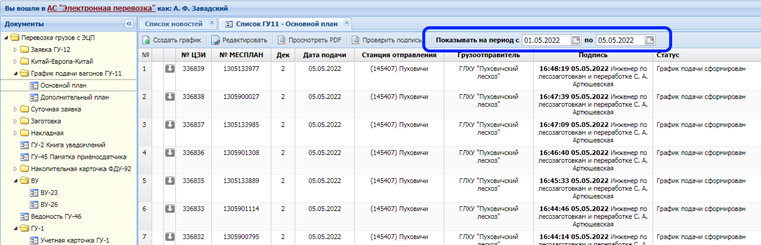
В полях ввода «Показывать на период» для установки даты начала и даты окончания периода установите нужные даты, написав их вручную в формате ДД.ММ.ГГГГ или нажав кнопку ![]() и установив дату путем выбора.
и установив дату путем выбора.
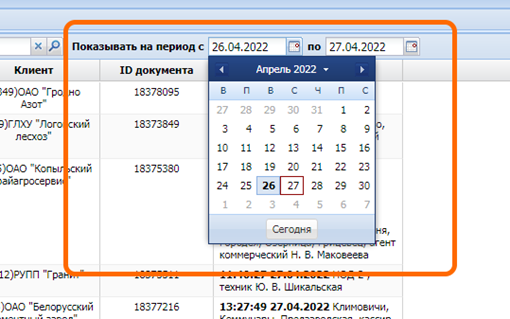
Для просмотра или печати графика необходимо щелкнуть левой клавишей мыши по кнопке ![]() .
.
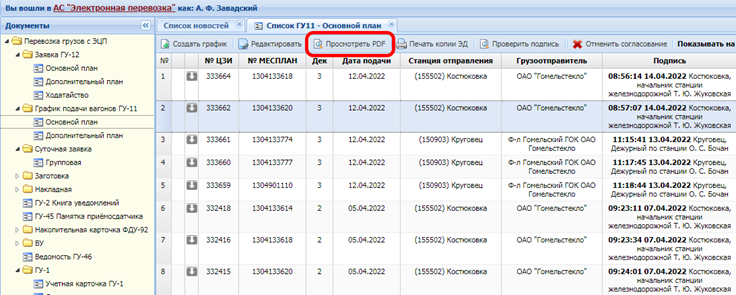
В результате на экране появляется форма внешнего представления графика в формате pdf.
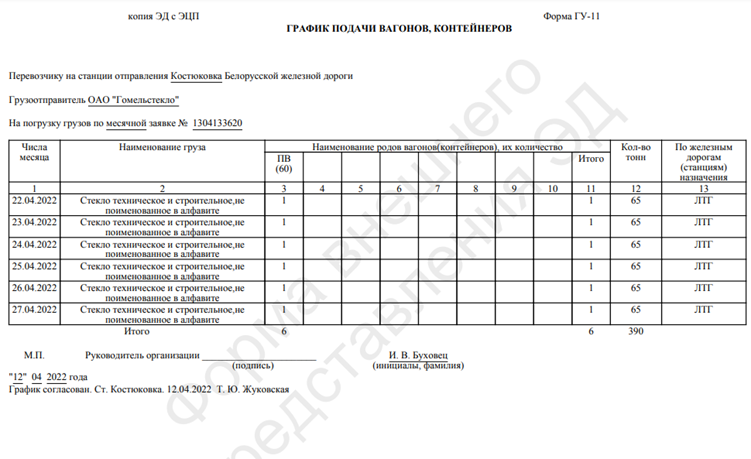
По нажатии кнопки ![]() на экране отобразится копия электронного документа с указанием его хэш-значения вверху и сведениями о подписи ЭЦП внизу.
на экране отобразится копия электронного документа с указанием его хэш-значения вверху и сведениями о подписи ЭЦП внизу.
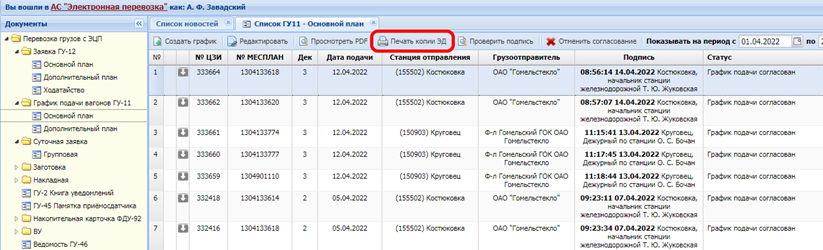
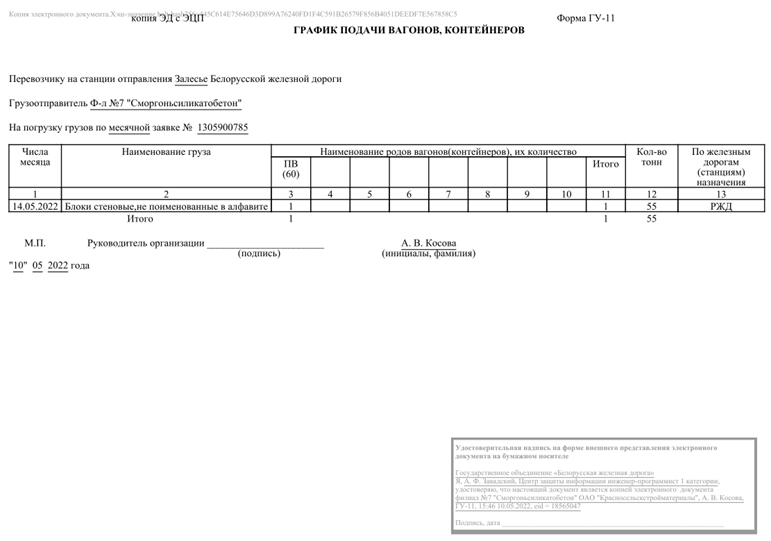
Для проверки подписи выберите нужную запись в списке и нажмите кнопку ![]()
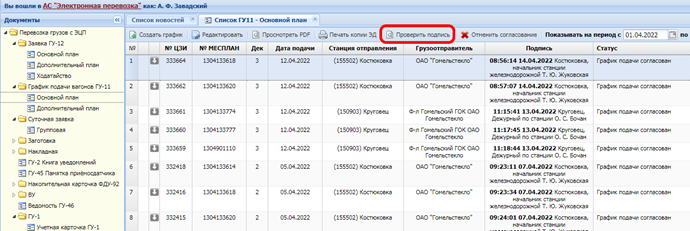
На экране появится форма, в которой можно просмотреть (по кнопке ![]() ) и убедиться в действительности подписи каждого из подписавших по статусу подписи.
) и убедиться в действительности подписи каждого из подписавших по статусу подписи.
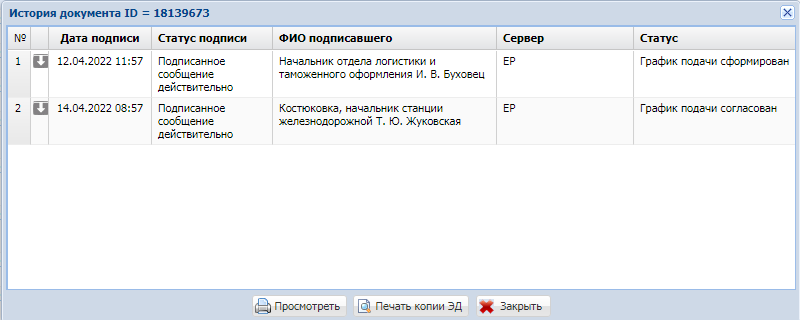
Просмотр и печать выполняются средствами программы просмотра файлов pdf, установленной на рабочем месте (Foxit Reader, Adobe Reader и др.).